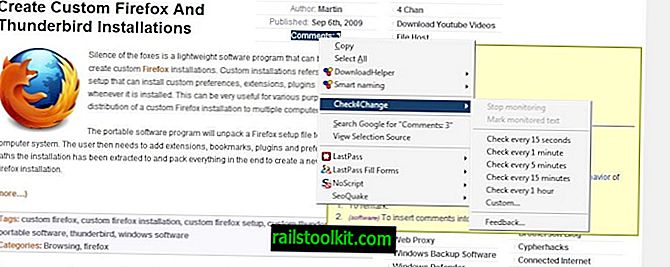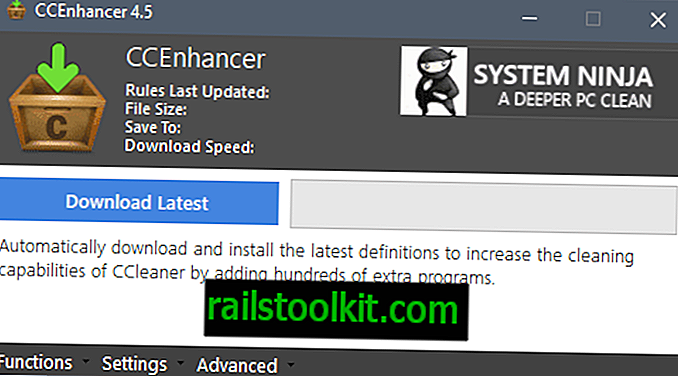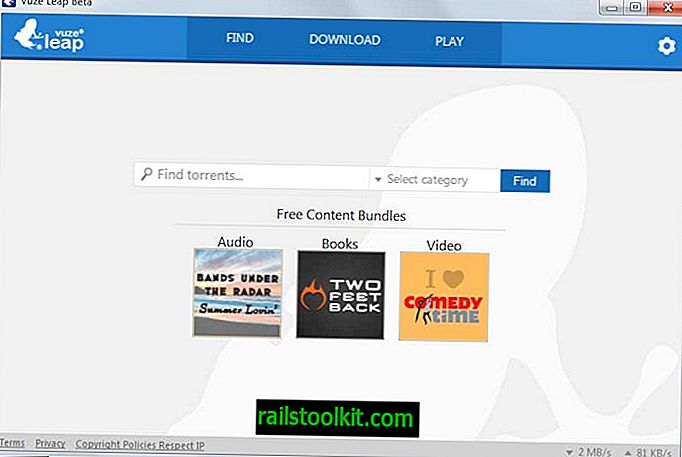لقد راجعت برنامج تكوين بطاقة الفيديو MSI Afterburner مرة أخرى في عام 2010. على عكس ما يوحي به اسمها ، فهو متوافق مع مجموعة واسعة من بطاقات الفيديو ، وليس فقط تلك المصنعة من قبل شركة MSI. عرض البرنامج ثم خيارات التقاط الشاشة. تحتوي الإصدارات التجريبية الحديثة الآن على ميزة التقاط الفيديو المدمجة التي أود مراجعتها في هذه المقالة.
يرجى ملاحظة أن التقاط الفيديو متاح فقط في الإصدارات التجريبية الأخيرة من البرنامج. أحدث إصدار بيتا في وقت كتابة هذا التقرير هو MSI Afterburner 2.2 Beta 5. يمكنك تنزيل التطبيق من صفحة التنزيل الرسمية.
تتوفر إعدادات التقاط الفيديو في الخصائص ، والتي يمكنك الوصول إليها بعد التثبيت وبدء التشغيل. بنقرة واحدة على زر الإعدادات في واجهة التطبيق الرئيسية يفتح نافذة الخصائص. استخدم السهم الأيمن في الأعلى لتحديد علامة التبويب "التقاط الفيديو" وانقر فوقه.

يمكنك هنا تحديد مفتاح الاختصار العالمي لالتقاط الفيديو وتنسيق الفيديو والجودة ومعدل الإطار ومجلد إخراج الفيديو. الإعدادات المقترحة هي ضغط MJPG مع إعداد جودة 100 ٪ ، وحجم الإطار الكامل وإطار من 25 أو 30. قد تحتاج إلى تجربة الإعدادات حسب أداء نظام الكمبيوتر الخاص بك ودقة الشاشة. تذكر أنه ليس عليك فقط التقاط الفيديو ولكن لتشغيله أيضًا.
يتم التقاط الصوت تلقائيا. يمكن للمستخدمين الذين لا يريدون ذلك تعطيل تسجيل الصوت في قائمة التكوين نفسها.
تأكد من تحديد مفتاح الاختصار العمومي الذي لم يتم تسجيله بواسطة البرامج التي تستخدمها. يمكن أن يحدث خلاف ذلك أن هوتكي قد لا تعمل أو أنه قد يؤدي وظيفة البرنامج كذلك.
سيتم تشغيل مفتاح التشغيل السريع وإيقاف تسجيل الفيديو في الألعاب. يشار إلى جلسة تسجيل مع دائرة صغيرة ، بالكاد مرئية في الزاوية اليسرى العليا من الشاشة. لن تكون هذه الدائرة في الفيديو الناتج. قد تحتاج إلى اختبار بعض التكوينات للعثور على أفضل الإعدادات المناسبة لنظام الكمبيوتر الخاص بك.
لقد قمت بإنشاء فيديو Counter Strike Source صغير لإظهار إمكانيات التسجيل.
يرجى ملاحظة أن هذه ليست النسخة عالية الجودة من الفيديو. تحتاج إلى زيارة موقع YouTube وتحديد أعلى دقة هناك لرؤيته.
يعتمد حجم الفيديو إلى حد كبير على دقة الشاشة والضغط وإعداد الجودة. احتل مقطع فيديو اختبار 3.25 دقيقة ما يقرب من 1.5 غيغابايت من المساحة على القرص الصلب للكمبيوتر. يمكن تقليل هذا الحجم بشكل كبير عن طريق تقليل مستوى الجودة أو دقة الفيديو (إما قبل الالتقاط أو بعده). لأغراض العرض التوضيحي ، تم ترك كل شيء على حاله.
تتوافق قدرات التقاط الفيديو الخاصة بـ MSI Afterburner مع قدرات Fraps. يجب على المستخدمين الذين يبحثون عن بديل Fraps مجاني إلقاء نظرة فاحصة على MSI Afterburner ، حيث يقدم كل شيء تقريبًا يقدمه Fraps. تقريبا؟ لا يدعم البرنامج برامج ترميز ضغط الفيديو الخارجية.
قد يرغب المستخدمون الحذرون في الانتظار حتى يصبح الإصدار خارج الإصدار التجريبي قبل تثبيته واستخدامه. لم أواجه أي مشاكل أو مشكلات في تشغيلها ، لكن قد يعتمد ذلك مرة أخرى على نظام الكمبيوتر.